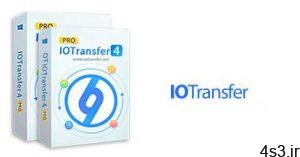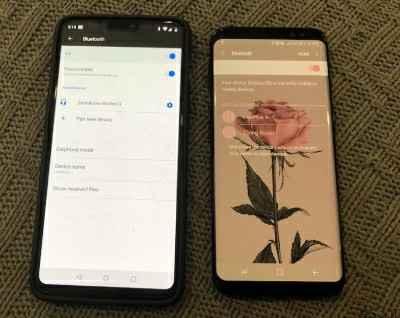
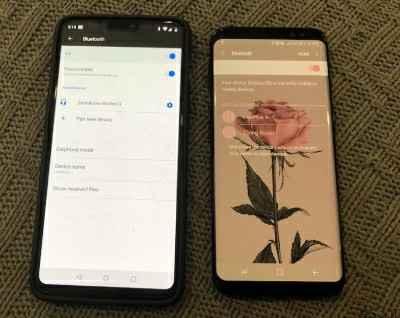
راه های انتقال فایل بین گوشی های نزدیک به هم
راه های انتقال فایل بین گوشی های نزدیک به هم
مجموعه: موبایل ، لپ تاپ و تبلت
انتقال فایل بین گوشی ها
بسیاری از دارندگان تلفن های هوشمند از دستگاه های تلفن همراه خود به عنوان منبع اصلی ذخیره سازی استفاده می کنند ، اما زمانی فرا می رسد که ممکن است نیاز به انتقال فایل های اندرویدی برای انتقال داده ها از یک دستگاه به دستگاه دیگر داشته باشند.
کسانی که از محصولات اپل استفاده می کنند بسیار آسان هستند ، زیرا چندین راه آسان برای جابجایی پرونده ها از iPhone به MacBooks به iPads و غیره وجود دارد. انتقال فایل از تلفن های هوشمند اندرویدی به دستگاه های دیگر می تواند کمی چالش برانگیز باشد ، اما غیرممکن نیست.
در حقیقت ، روش های مختلفی برای انتقال فایل ها از تلفن های هوشمند اندرویدی به دستگاه های دیگر وجود دارد.
انتقال پرونده ها از Android به Android
بلوتوث :
انتقال برنامه با بلوتوث
بلوتوث احتمالاً ساده ترین راه برای اشتراک گذاری دو دستگاه اندرویدی بین دستگاه های Android است. این روش نیازی به اتصال به اینترنت یا کابل ندارد. کاربران فقط برای اتصال دستگاهها به اتصال بلوتوث خود نیاز دارند. از آنجا کاربران می توانند فایلهای مورد نظر خود را برای انتقال و بارگیری از یک دستگاه به دستگاه دیگر پیدا کنند.
اتصال دستگاه ها از طریق بلوتوث:
بلوتوث گوشی خود را روشن کنید.
از طریق منوی کشویی یا از طریق Settings در گزینه Connections به بلوتوث دسترسی پیدا کنید.
در تنظیمات بلوتوث ، دستگاهها ممکن است سایر دستگاههای موجود برای جفت شدن را به طور خودکار نشان دهند یا کاربران می توانند برای جستجوی دستگاههای موجود ، به دستگاه جدید دسترسی پیدا کنند.
اتصال جفت بلوتوث را در یک گوشی آغاز کنید و از شما خواسته می شود تا یک کلید را تأیید کنید. پس از تأیید ، دستگاه ها زوج می شوند.
اشتراک گذاری فایلها از طریق بلوتوث
به یکی از دستگاه ها به مدیر فایل ها بروید.
به پوشه ای که فایل اشتراک گذاری در آن قرار دارد دسترسی داشته و به فایل دسترسی پیدا کنید.
Share را در گوشه سمت چپ پایین صفحه را انتخاب کنید ، Bluetooth را انتخاب کنید، سپس دستگاه را برای اشتراک گذاری انتخاب کنید. کاربر دریافت کننده فایل برای شروع اولیه انتقال باید سهم فایل را در دستگاه خود تأیید کند.
پس از اتمام انتقال ، گیرنده می تواند به فایل موجود در پوشه بارگیری در دستگاه خود دسترسی پیدا کند.
راههای انتقال برنامه در گوشی ها
اتصال با روش NFC :
NFC (ارتباط نزدیک میدان) روش دیگری برای انتقال بی سیم ساده بین دستگاه های Android است. این شباهت بسیار زیادی به اتصال بلوتوث دارد، کاربران برای شروع یک اتصال ، باید پشتهای دو تلفن هوشمند را با هم لمس کنند.
قفل گوشی های خود را باز کنید و گزینه NFC را فعال کنید.
به گزینه NFC از طریق منوی کشویی یا از طریق Settings در گزینه Connections دسترسی پیدا کنید.
در تنظیمات NFC ، Android Beam را در هر دو دستگاه فعال کنید.
اشتراک گذاری دستگاه ها از طریق NFC
به یکی از دستگاه ها به مدیر فایل ها بروید.
به پوشه ای که فایل اشتراک گذاری در آن قرار دارد دسترسی داشته و به فایل دسترسی پیدا کنید.
قسمتهای پشتی این دو دستگاه را با هم فشار داده و سپس دستورالعمل های شیر روی پرتو را در مورد دستگاه ارسال فایل دنبال کنید.
برای شروع انتقال فایل ، بار دیگر پشتیبان دو دستگاه را با هم فشار دهید. این باید به طور خودکار با حداقل زمان بارگیری اتفاق بیفتد.
پس از اتمام انتقال ، گیرنده قادر خواهد بود به فایل موجود در پوشه بارگیری در دستگاه خود دسترسی پیدا کند.
قطع NFC
به تنظیمات NFC در دستگاه متصل دسترسی پیدا کرده و Android Beam را غیرفعال کنید.
در نظر داشته باشید که اتصال NFC برای پشتیبانی از سیستم های پرداخت تلفن همراه مانند Google Pay فعال است ، بنابراین ممکن است خاموش کردن NFC لازم نباشد.
اشتراک گذاری دستگاه ها از طریق کابل :
کابل را از طریق درگاه های مربوطه به هر دو دستگاه وصل کنید
از نظر تئوری، استفاده از کابل برای انتقال فایلها از تلفن هوشمند اندرویدی، یکی دیگر از روش های ساده است. حصول اطمینان از سازگاری مناسب دستگاه ها ، یک مسئله است ، در حالی که دیگری مرور سیستم انتقال فایل اندرویدی است ، که بسته به دستگاه ، اغلب به صورت خودکار و به روش های مختلف از شما خواسته می شود.
دریابید که چه نوع پورت ورودی هر دستگاه دارد. دستگاه های فعلی معمولاً دارای یک میکرو USB یا یک پورت USB-C هستند. کاربران معمولاً برای اتصال دو دستگاه به آداپتور یا کابل OTG (On-the-Go) نیاز دارند.
کابل ها و یا آداپتورهای مورد نیاز برای برقراری ارتباط بین دو دستگاه را جمع کنید.
اگر هر دو دستگاه USB-C باشند ، ممکن است کاربران برای تکمیل اتصال بین USB معمولی و کابل شارژ USB-C به یک کابل OTG احتیاج داشته باشند. اگر یک دستگاه USB-C و دیگری Micro USB باشد ، کاربران برای تکمیل اتصال نیاز به آداپتور USB-C به Micro USB یا Micro USB به USB-C دارند.
کابل را از طریق درگاه های مربوطه به هر دو دستگاه وصل کنید.
پس از اتصال دستگاهها ، صبر کنید تا ببینید که آیا هر دستگاه اقدام به اشتراک گذاری فایلها را انجام داده است یا خیر. برخی از دستگاه ها ممکن است کاربران را به دسترسی به پوشه بارگیری پیشنهاد دهند. اگر دستگاه از این گزینه استفاده کرد ، آن را انتخاب کنید ، زیرا به طور خودکار این دو دستگاه را به هم متصل می کند و کاربران را به پوشه ای که فایل های دستگاه دیگر در آن قرار دارد ، می برد.
از طرف دیگر ، کاربران در منوی کشویی حداقل یکی از تلفن های هوشمند ، اعلان سیستم Android را مشاهده می کنند. برای دسترسی به پوشه ای که در آن فایلهای دستگاه دیگر باید باشد ، گزینه های options > File Transfers را انتخاب کنید.
کاربران می دانند در صورت مشاهده پوشه مشترک داخلی از یک تلفن هوشمند روی صفحه نمایش دستگاه دیگر ، این دو دستگاه به هم متصل هستند. آنها همچنین می توانند نماد منو سه خط را در گوشه سمت چپ بالای پوشه دانلودها انتخاب کنند تا هر دو دستگاه ذکر شده در مدیر فایل ها را مشاهده کنید.
به اشتراک گذاری فایل ها در هنگام اتصال تلفن هوشمند:
هر کدام از تلفن های هوشمند در هر دو دستگاه ذکر شده در فهرست مدیر دستگاه منبع متصل هستند. کاربران می توانند از صفحه منبع متصل به همه پوشه های دستگاه دیگر دسترسی پیدا کنند.
فایلی را که مایل به اشتراک گذاری از دستگاه دیگر هستند ، پیدا کنید.
از نماد سه نقطه بیشتر در گوشه بالا سمت راست ، گزینه Download را انتخاب کنید.
به مدیر فایل اصلی برگردید و از دستگاه منبع متصل به پوشه Download دیگر دسترسی پیدا کنید. کاربران فایل بارگیری شده از دستگاه دیگر را در این پوشه پیدا می کنند.
انتقال فایلها از Android به iPhone
راههای انتقال فایل از اندروید به آیفون و بالعکس
تلفن های هوشمند اندرویدی و IOS تا حد زیادی ناسازگار هستند ، به اشتراک گذاشتن فایلها بین تلفن ها به این صورت که کاربران می توانند فایلها را از یک تلفن هوشمند Android به دیگری به اشتراک بگذارند ، این یک چالش است. برنامه ها و برنامه های بسیاری مانند Move to iOS وجود دارد که به گونه ای طراحی شده اند که کاربران قادرند کل سیستم اندرویدی خود را به دستگاه iOS منتقل کنند و بالعکس. اگر کاربران بخواهند فقط چند فایل را به اشتراک بگذارند ، گزینه ها به اندازه یکپارچه نیستند ، اما هنوز هم غیرممکن نیست.
با استفاده از فضای ذخیره سازی ابر
Cloud Storage روشی است بدون دردسر برای به اشتراک گذاری فایلها بین گوشی های هوشمند اندرویدی و iOS. در حالی که اندروید و iOS سازگار نیستند ، کاربران iOS می توانند از Google services, استفاده کنند و اتصال آن به اکوسیستم اندرویدی را آسان می کند.
کاربران Android می توانند اسناد و تصاویر را از طریق Google Drive و سایر برنامه های متصل Google به کاربران iOS ارسال کنند و بالعکس ، به شرط آنکه کاربران iOS دارای یک حساب Google باشند.
اشتراک گذاری به سادگی وارد کردن آدرس ایمیل کاربر در عملکرد اشتراک Google Drive است و به شخصی که دارای آیفون است اجازه می دهد اسناد Google را بخواند و تصاویر را در Google Photos مشاهده کند. کاربران همچنین گزینه ایجاد لینک برای ارسال از طریق پیام یا ایمیل را دارند. خدمات Gmail و Google مانند Google Drive و Google Photos رایگان هستند و شامل ۱۵ گیگابایت فضای ذخیره سازی ابری هستند.
تنظیم Google services در iOS
برنامه های Google لازم را از فروشگاه Apple App Store بارگیری کنید. بیشتر دستگاه های Android با مجموعه خدمات از پیش نصب شده Google همراه هستند. پس از آن ، برای ورود به سیستم از sign in یا ایجاد یک حساب از Google create a Google account استفاده کنید.
نکته:اگر کاربران مایل به تنظیم Gmail نیستند ، این کار را می توان با ایمیل غیر Google انجام داد.
انتقال اطلاعات بین دستگاه های تلفن هوشمند
اشتراک گذاری خدمات Google بین iOS و Android
با استفاده از Google Drive ، به یک سند دسترسی یا ایجاد کنید.
به زبانه منو سه نقطه در گوشه سمت راست صفحه دسترسی پیدا کنید.
Add people را انتخاب کنید و نام یا آدرس ایمیل گیرنده Android یا iOS را تایپ کنید.
دکمه send، واقع در کنار برگه فهرست را انتخاب کنید و توسط یک نماد صفحه کاغذ نشان داده شده است.
گردآوری:بخش کامپیوتر و اینترنت بیتوته